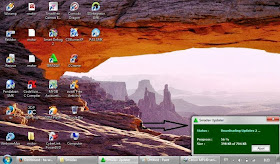Bila kita sebagai pemilik warnet tidak mau mengeluarkan uang lagi hanya untuk memanggil teknisi dan memperbaikinya, ada solusi alternatif yang bisa kita gunakan untuk membatasi bandwidth di setiap PC Client dengan software DU Supercontroller, selain kita belajar mandiri juga bisa mengurangi biaya pengeluaran.
Berikut langkah-langkah memasang dan mengatur software DU Supercontroller :
- Download terlebih dahulu DU Supercontroller disini (pilih yg ada serial numbernya)
- selanjutnya Install DU Supercontroller hingga selesai (sy anggap anda pasti bisa krn sngat mudah)
- setelah selesai install, komputer anda akan merestart otomatis, dan tunggu hingga komputer hidup kembali.
- selanjutnya masukan Serial number nya dan Software telah selesai di Install.
- sekarang kita akan mengatur Bandwidth Download dan Uploadnya
- Buka DU SC dengan cara klik diSystem Tray di Kanan pada Taskbar di komputer kita
Lihat Gambar :
- 1) Klik Main - Change Password ( buat password anda, agar tidak sembarang orang dapat membukanya)
2) Masukkan Kecepatan batas Upload, Misalnya 15 KB ( buat aja sepertiga dari kecepatan maksimalnya)
3) Masukkan Kecepatan batas Download, Misalnya 40 KB (buat aja seperempat dari kecepatan maksimalnya)
- Selesai.
Keterangan :
untuk mengatur Upload/Download sesuaikan dengan jumlah client (misalkan 10 client) dan kecepatan maksimal dari koneksi internet anda, misalkan anda menggunakan Paket 1Mbps dari Speedy kira-kira kecepatan downloadnya sekitar 1/7 nya = 143KBps, jadi hitungannya 1MB => 1000 / 7 = 143KB, jadi kita bagi 4 lagi utk client menjadi = 36KB/client.
Selamat berkreasi sobat.. semoga bermanfaat :)